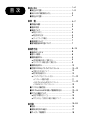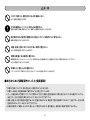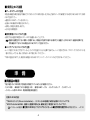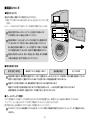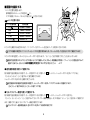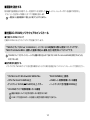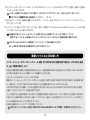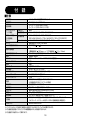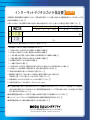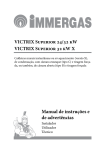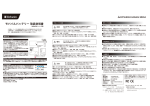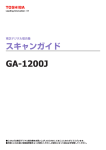Download 取扱説明書 - 日立の家電品
Transcript
Hitachi Living Systemsは日立リビングサプライの英文社名です。 取扱説明書 保証書付 保証書はこの取扱説明書の裏表紙についています。 必ずご記入をお受けください。 インターネットデジタルカメラ INC35形 このたびは、インターネット デジタルカメラをお求めいただき、ありがとうございました。 ご使用になる前に、必ず取扱説明書をよくお読みいただき、末長くご愛用くださいますようお願い 申し上げます。また、本書は必ず保管してください。 目 次 ◆はじめに ・・・・・・・・・・・・・・・・・・・・・・・・・・・・・・・・・・・・・・・・・・・・・・・・・・・・・・・・・・ 1ー4 ■ 安全上のご注意 ・・・・・・・・・・・・・・・・・・・・・・・・・・・・・・・・・・・・・・・・・・・・・・・・・・・ 1ー3 ・・・・・・・・・・・・・・・・・・・・・・・・・・・・・・・・・・・ 3 ■ あらかじめご承知頂きたいこと ■ 使用上のご注意 ・・・・・・・・・・・・・・・・・・・・・・・・・・・・・・・・・・・・・・・・・・・・・・・・・・・ 4 ◆準 備 ・・・・・・・・・・・・・・・・・・・・・・・・・・・・・・・・・・・・・・・・・・・・・・・・・・・・・・・・・・・・・ 4ー7 ■ 同梱品の確認 ・・・・・・・・・・・・・・・・・・・・・・・・・・・・・・・・・・・・・・・・・・・・・・・・・・・・・ 4 ■ 各部の名称 ・・・・・・・・・・・・・・・・・・・・・・・・・・・・・・・・・・・・・・・・・・・・・・・・・・・・・・・ 5 ■ 電源について ・・・・・・・・・・・・・・・・・・・・・・・・・・・・・・・・・・・・・・・・・・・・・・・・・・・・・ 6 ● 電池の入れ方 ・・・・・・・・・・・・・・・・・・・・・・・・・・・・・・・・・・・・・・・・・・・・・・・・・・・ 6 ● 電池寿命の目安 ・・・・・・・・・・・・・・・・・・・・・・・・・・・・・・・・・・・・・・・・・・・・・・・・ 6 ● オートパワーオフ機能 ・・・・・・・・・・・・・・・・・・・・・・・・・・・・・・・・・・・・・・・・・・ 6 ■ 推奨照度について・・・・・・・・・・・・・・・・・・・・・・・・・・・・・・・・・・・・・・・・・・・・・・・・・ 7 ■ 動作確認音(BEEP音)について ・・・・・・・・・・・・・・・・・・・・・・・・・・・・・・・・・・・ 7 ◆操作方法 ・・・・・・・・・・・・・・・・・・・・・・・・・・・・・・・・・・・・・・・・・・・・・・・・・・・・・・・・・・ 8ー15 ■ 電源をオンにする ・・・・・・・・・・・・・・・・・・・・・・・・・・・・・・・・・・・・・・・・・・・・・・・・・ 8 ■ 各モード説明 ・・・・・・・・・・・・・・・・・・・・・・・・・・・・・・・・・・・・・・・・・・・・・・・・・・・・・・ 8 ・・・・・・・・・・・・・・・・・・・・・・・・・・・・・・・・・・・・・・・・・・・・・・・・・・・・ 9 ■ 画像を撮影する ・ ● 連写撮影機能を使って撮影する ・・・・・・・・・・・・・・・・・・・・・・・・・・・・・・・・ 9 ● セルフタイマー機能を使って撮影する・・・・・・・・・・・・・・・・・・・・・・・・・・ 9 ■ 画像を消去する ・・・・・・・・・・・・・・・・・・・・・・・・・・・・・・・・・・・・・・・・・・・・・・・・・・・ 10 ■ 付属CD-ROMとソフトウェアのインストール ・・・・・・・・・・・・・・・・・・・・・ 10 ー12 ● 付属のCD-ROMについて ・・・・・・・・・・・・・・・・・・・・・・・・・・・・・・・・・・・・・・ 10 ● 動作環境を確認する・・・・・・・・・・・・・・・・・・・・・・・・・・・・・・・・・・・・・・・・・・・・ 10 ● ソフトウェアをインストールする ・・・・・・・・・・・・・・・・・・・・・・・・・・・・・・・・ 11ー12 ○インストール画面の起動 ・・・・・・・・・・・・・・・・・・・・・・・・・・・・・・・・・・・・・・ 11 ○ MGI PhotoSuiteⅢSEのインストール ・・・・・・・・・・・・・・・・・・・・・ 11ー12 ○ TWAINドライバのインストール ・・・・・・・・・・・・・・・・・・・・・・・・・・・・・・ 12 ■ パソコンとの接続方法 ・・・・・・・・・・・・・・・・・・・・・・・・・・・・・・・・・・・・・・・・・・・・ 12 ■ MGI PhotoSuiteⅢSEを使って画像を取り込む・・・・・・・・・・・・・・・・・ 13ー14 ■ PCカメラ機能について ・・・・・・・・・・・・・・・・・・・・・・・・・・・・・・・・・・・・・・・・・・・ 15 ● 別途ご準備頂きたいこと・・・・・・・・・・・・・・・・・・・・・・・・・・・・・・・・・・・・・・・・ 15 ・・・・・・・・・・・・・・・・・ 15 ● PCカメラとして使用する場合の機能について ◆付録 ・・・・・・・・・・・・・・・・・・・・・・・・・・・・・・・・・・・・・・・・・・・・・・・・・・・・・・・・・・・・・・・・ 16ー18 ■ 仕様 ・・・・・・・・・・・・・・・・・・・・・・・・・・・・・・・・・・・・・・・・・・・・・・・・・・・・・・・・・・・・・・・ 16 ■ 故障とお考えになる前に ・・・・・・・・・・・・・・・・・・・・・・・・・・・・・・・・・・・・・・・・・・ 17 ■ サービス/ご相談窓口 ・・・・・・・・・・・・・・・・・・・・・・・・・・・・・・・・・・・・・・・・・・・ 18 はじめに ■安全上のご注意 絵表示について この取扱説明書の表示では、製品を正しくお使いいただき、あなたや他の人への危害や財産への損害を未然に防止するた めに、いろいろ絵表示しています。その表示と意味は次のようになっています。 内容をよく理解してから本文をお読みください。 表示内容を無視して誤った使い方をしたときに生じる危害や障害の程度を次の表示で説明しています。 危険 この表示を無視して、誤った取り扱いをすると、使用者が死亡または重傷を負う危険が差し迫って生じる ことが想定される内容を示しています。 この表示を無視して、誤った取り扱いをすると、人が死亡または重傷を負う可能性が想定される内容を示 警告 しています。 注意 この表示を無視して、誤った取り扱いをすると、人が障害を負う可能性が想定される内容および物的損害 のみの発生が想定される内容を示しています。 お守りいただく内容の種類を次の絵表示で説明しています。 このような絵表示は、 してはいけない「禁止」内容です。 このような絵表示は、必ず実行していただく「強制」内容です。 安全にご利用いただくために、下記の注意事項を必ずお守りください。 危 険 アルカリ電池に注意する。 アルカリ電池のアルカリ液が目や皮膚に付着したときは、すぐに多量の水で洗い流し、 医師の治療を受けてください。失明やけがの原因になります。 1 注 意 コネクタ部には、指定以外のものを接続しない。 火災・感電の原因になります。 大切な画像は、パソコンに取り込み保管する。 電池の消耗や故障・修理などにより、撮影した画像が消えることがあります。 飛行機の中など使用が制限または禁止されている場所では、使用しない。 事故の原因になることがあります。 油煙、湯気、湿気、ほこりなどが多い場所に置かない。 火災・感電の原因になることがあります。 異常な高温になる場所に置かない。 暖房器具の近く、ホットカーペットの上、窓を閉めきった自動車の中や、直接日光に当たる場所に置かないでください。 火災の原因になることがあります。 本機の上に重いものを置かない。 バランスがくずれて倒れたり、落下したりして、けがの原因になることがあります。 ■あらかじめご承知頂きたいこと(免責事項) ● 本書の内容については、将来予告なしに変更することがあります。 ● 本書の一部または全部を無断で複写することは禁止されています。 ● 万一、本製品または付属のソフトウェア使用により生じた損害、逸失利益または第三者からのいかなる請求についても、 当社では一切その責任を負えませんので、あらかじめご了承下さい。 ● 故障、修理、その他の理由に起因するメモリ内容の消去による、損害及び逸失利益等につきまして、当社では一切その責 任を負えませんので、あらかじめご了承下さい。 ● 本製品を使用して撮影したものは、個人として使用するほかは、著作権法上、権利者に無断で使用できません。 3 ■ 使用上のご注意 ●データエラーのご注意 本製品は精密な電子部品で構成されており、以下のお取り扱いをすると内部のデータが破壊される恐れがありますので、操作 にはご注意下さい。 ● 通信中にUSBケーブルをはずした。 ● 記録、USB接続中に電池をはずした。 ● 消耗した電池を使用し続けた。 ● その他の異常動作 ●使用環境についてのご注意 ● 使用できる温度の範囲は、0℃∼40℃(結露しないこと)です。 急激に温度差の大きい場所へ移動すると、本製品の内部や外部に水滴が付く(結露)ことがあります。結露は故障や正 常な撮影ができなくなる原因となりますので、ご注意ください。 ●メンテナンスについてのご注意 ● レンズ面がゴミなどで汚れていると、カメラの性能が十分に発揮できません。レンズ面の汚れは、 ブロアーでゴミやホコリを ● 本体の塗装がはげたり、変質する原因になりますので、 シンナーやベンジンなどで拭かないでください。 軽く吹きとってから、乾いた柔らかい布で軽く拭いてください。 準 備 ■同梱品の確認 下記の通りカメラ本体及び付属品が同梱されていることをご確認ください。 ・カメラ本体 ・単四形アルカリ乾電池 3本 ・専用USBケーブル ・ネックストラップ ・カメラケース ・インストール用CD-ROM ・取扱説明書(保証書付) 付属CD-ROM内容: ● TWAIN ドライバ(Driver Installation)…パソコンとUSB接続する際に必要なソフトウェアです。 ● MGI PhotoSuiteⅢSE…撮影した画像の取り込み、編集、加工に使用するソフトウェアです。 インストールの前に、■付属CD-ROMとソフトウェアのインストール●動作環境を確認するをご覧ください。 →P.10 4 ■各部の名称 ●ネックストラップの取り付け方 ネックストラップは、図のようにストラップ穴に 取り付けます。 ②ストラップ穴 ①シャッターボタン ③レンズ:レンズ位置 [ ]50cm∼∞ [ ]10∼15cm ⑤ファインダー ④LEDランプ:電源オン時に 点灯します。 ⑧USB接続端子:パソコン本体と USB接続するときに使います。 ⑥LCDディスプレイ:通常は残 り撮影可能枚数を表示し、 モード切替ボタンを押すと 各モードを表示します。 MODE ⑦電源オン/モード切替ボタン 5 ■電源について ●電池の入れ方 ▲ 電池の交換は、電源オフの状態で行ってください。 1.電池ブタの[ PUSH]部分を押しながら、右方向にスライドして開 きます。 ② ① その場合は、新しい電池と交換してください。 電池交換時に1分以上経つとカメラに記録された画像が消え ▲ ③ 電池が消耗するとLCDディスプレイの表示が点滅します。 PUSH 2.(+/−)の印にあわせて図の①、②、③の順序で電池をセットします。 てしまいますので、速やかに新しい電池と交換してください。 また電池交換時に電源オン/モード切替ボタンを押しても記録 された画像が消えてしまいます。電池ブタ裏面を確認ください。 MODE 電池を交換するときは、新しい電池と古い電池、または種類 の異なる電池を 混ぜて使用しないでください。 ●電池寿命の目安 使用(指定)乾電池 単四形アルカリ乾電池 LR03 連続撮影枚数 約1,000枚 電池寿命の目安は、標準環境(温度18℃∼24℃、湿度45%∼65%)において、30秒間に1枚の撮影を連続して行った 場合の、電池が消耗して撮影できなくなるまでの目安であり、保証撮影枚数ではありません。 電源オンの状態の時間により、撮影枚数は大幅に少なくなる場合があります。 電源オフの状態でも微少電流が流れますので電池を消耗します。→約20日間で撮影できなくなります。 長時間使用しない場合は、電池をはずして保管することをおすすめします。 ●オートパワーオフ機能 カメラを電源オンのままで一切の操作を行わずに約30秒間放置すると、節電のために自動的に電源オフになります。 “ピッブブッ”という音とLEDランプが消えて電源オフになったことをおしらせします。 再び使用するときは電源オンボタンを押して電源をオンにしてください。 カメラをパソコンとUSB接続しているときは、パソコン本体より電源が供給されるため、オートパワーオフ機能ははたら きません。 6 ■推奨照度について 本製品は、撮影可能照度(20ルクス)以下の暗いところで撮影しようとすると、保護機能がはたらき“ブッー”という警告音が なって撮影できません(連写モードを除く)。 また推奨照度以上の明るいところでは、保護機能ははたらきませんが、 きれいに撮影されない場合がありますので、推奨照度 (50ルクス∼50,000ルクス)での撮影をおすすめします。 照度の目安(この表の数値は目安としてお使いください。) 照度(ルクス) 100,000 10,000 晴天昼の太陽光(100,000ルクス) 晴天午前10時の太陽光(65,000ルクス) 晴天午後3時の太陽光(35,000ルクス) 曇天昼の太陽光(32,000ルクス) 晴天日没1時間前の太陽光(10,000ルクス) 曇天日出1時間後の太陽光(2,000ルクス) 1,000 500 300 百貨店売場(200∼500ルクス) 30Wの蛍光灯2本使用の8畳間(300ルクス) 夜のアーケード(150∼200ルクス) 100 50 10 雰囲気を主とするバー(10∼30ルクス) ライターの明るさ(約30cm離れたところ) (15ルクス) ローソクの明るさ(約20cm離れたところ) (10∼15ルクス) ■動作確認音(BEEP音)について 操作時の確認音で動作状態を確認することができます。 “ピピッ” :電源がオンされたときおよび画像が消去されたとき “ピッ” :シャッターボタンを押して正常に撮影されたとき “ブーッ” :撮影可能照度(20ルクス)以下で撮影できないとき “ピッピッピッピッ” :連写撮影のとき “ピッブブッ” :オートパワーオフ機能がはたらき電源がオフになったとき “ピッ・ピッ・ピッ・” :セルフタイマー撮影時で撮影前にカウントしているとき “ピーッ” :セルフタイマー機能で撮影されたとき “ピピピピピ” :残り撮影可能枚数が「0」でシャッターボタンを押したとき 7 操作方法 ■電源をオンにする 電源オンボタンを押します。 “ピピッ”という音とLEDランプの点灯で電源がオンされたことをおしらせします。 LCDディスプレイの表示は、現在の解像度[Hr/Lr]を表示した後に残り撮影可能枚数を表示します。 電源オンのままで一切の操作を行わず約30秒間放置するとオートパワーオフ機能がはたらき、電源オフになります。 ■各モード説明 電源オンの状態でモード切替ボタンを押すとLCDディスプレイの表示は次のように切り替わります。 残り撮影可能枚数 各モードを表示しているあいだにシャッターボタンを押さなければ、各モードは適用されず数秒後に残り撮影可能枚数を 表示します。 LCD表示 説 明 機 能 [26] 残り撮影可能枚数表示 残り撮影可能枚数を表示します。 (撮影可能枚数: [Hr]モード26枚、 [Lr]モード107枚) [Lr]モードで撮影する場合、 LCDディスプレイの残り撮影可能枚数表示は「99」から表示され ます。107枚から100枚までは撮影できますが、残り撮影可能枚数表示は「99」が表示されます。 [Ct] Cont i nuous Shoot i ng 連写撮影 シャッターボタンを押しているあいだ連写撮影します。 ([Hr]モード:最大26枚、 [Lr]モード:最大107枚) [St] Se l fTimer セルフタイマー撮影 シャッターボタンを押すと約10秒後に撮影されます。 [CL] Cl earAl lPi ctures 全画像消去 [Hr]/[Lr] High/Low Reso l ut i on 解像度切替 シャッターボタンを連続で2回押すとカメラに記録されているすべての画像が消去されます。 シャッターボタンを押すと解像度が切り替わります。 [Hr]高解像度撮影:640×480(VGA) [Lr]低解像度撮影:320×240(QVGA) 8 ■画像を撮影する 1.レンズ位置を調整します。 標準撮影(50cm∼∞)の場合は[ ]に、 マクロ撮影(10cm∼15cm)の場合は[ ]に合わせます。 レンズ位置の目安 レンズ位置角度 焦点距離 0° [ ] 10cm∼15cm 45° 90° 135° 170° [ ] 18cm∼23cm 27cm∼42cm 55cm∼65cm 50cm∼∞ 2.カメラを撮影する被写体に向け、 ファインダー内のフレームを目安にして、被写体に合わせます。 マクロ撮影の場合は、ファインダーとレンズの位置が異なるため、フレームに対して右方向にずれて撮影されます。 3.カメラ本体を固定し、ゆっくりとシャッターボタンを押します。 “ピッ”という音で撮影されたことをおしらせします。 撮影可能照度(20ルクス)以下の暗いところで撮影しようとすると、保護機能が作動し“ブーッ”という警告音がなって 撮影できません。詳しくは ◆準備■推奨照度についてをご覧ください。 →P.7 ●連写撮影機能を使って撮影する 残り撮影可能枚数表示の状態で、モード切替ボタンを1回押して Ct モードにし、 シャッターボタンを押しつづけると “ピッピッピッピッピ”という音がなって連写撮影されます。 シャッターボタンをはなすと撮影が終了します。 連写撮影は残り撮影可能枚数の範囲で、シャッターボタンを押しつづけているあいだ撮影されます。 [ ( Hr]モード:最大26枚、[Lr]モード:最大107枚) ●セルフタイマー機能を使って撮影する 残り撮影可能枚数表示の状態で、モード切替ボタンを2回押して St モードにし、 シャッターボタンを押すと、 “ピッ・ピッ・ピッ・ピッ・ピッ・”という音がなってセルフタイマー撮影を開始し、約10秒後に“ピーッ”という音がなって撮影され ます。撮影された後は、 セルフタイマー機能が解除されます。 セルフタイマー撮影開始後は、他のボタンを押しても操作は無効です。 9 ■画像を消去する 残り撮影可能枚数表示の状態で、モード切替ボタンを3回押して CL モードにし、 シャッターボタンを連続で2回押すと、 “ピピッ”という音がなって撮影したすべての画像を消去します。 一度消去した撮影画像は二度と元に戻すことはできません。 ■付属CD-ROMとソフトウェアのインストール ●付属CD-ROMについて 付属CD-ROMには、以下のソフトウェアが収録されています。 ● ● TWAIN ドライバ(Driver Installation)…パソコンとUSB接続する際に必要なソフトウェアです。 MGI PhotoSuiteⅢSE…撮影した画像の取込み、編集、加工に使用するソフトウェアです。 TWAINドライバだけのインストールでも画像の取り込みはできますが、MGI PhotoSuiteⅢSEを併用されることを おすすめします。 ●動作環境を確認する ソフトウェアは、 TWAINドライバの対応動作環境により、 以下の条件を満足するパソコンにインストールしてご使用ください。 ● OS:Microsoft Windows98/98SE/Me ● RAM:32MB以上(推奨) ● CPU:Pentium166MHz以上 ● USBポートを標準搭載している機種 ● ディスプレイ:SVGA(800x600)以上、カラー ● ハードディスク:空き容量90MB以上 ● CD-ROMドライブを標準搭載している機種 機器の構成によっては正常に動作しない場合があります。 USBハブや拡張USBボードに接続した場合の動作は保証できません。 10 ●ソフトウェアをインストールする 付属CD-ROMには、前項のとおり2種類のソフトウェアが収録されています。 パソコンとUSB接続を行うにはTWAINドライバをパソコンにインストールする必要があります。 TWAINドライバだけのインストールでも画像の取り込みはできますが、「MGI PhotoSuiteⅢSE」を併用されることをおすす めします。 以下の手順にしたがってインストールしてください。 ソフトウェアをインストールするときは、カメラをパソコンに接続した状態では行わないでください。 また、パソコンのアプリケーションはすべて終了しておいてください。 ○インストール画面の起動 1.付属CD-ROMをCD-ROMドライブにセットします。 2.インストール画面が起動します。 インストール画面が自動的に起動しない場合は、[スタート]− [ファイル名を指定して実行]をクリックし、コマンド入力ボック スで“D:¥setup.exe”と入力して実行してください。 お手持ちのパソコンのドライブ状況に応じて、上記“D:¥”を 変更してください。 ○MGI PhotoSuiteⅢSEのインストール 1.インストール画面から[MGI PhotoSuiteⅢSE]をクリックします。 2.画面に表示されるガイドにしたがってインストールしてください。 ⇒① ようこそ ⇒② 製品ライセンス契約:MGI PhotoSuiteⅢSEをインストールするには、この契約に同意する必要があります。 ⇒③ セットアップ方法 ⇒④ ファイルコピーの開始 ⇒⑤ オンライン登録 ⇒⑥ オンライン登録欄:ここでは[キャンセル]を選択します。 ⇒⑦ セットアップが完了しました MGI PhotoSuiteⅢSEの製品サポートサービスは、MGIサポートセンターへの登録ユーザーのみご利用になれます。 詳しくはMGI PhotoSuiteⅢSEのヘルプをご覧の上、ユーザー登録を行い、サポートを受けてください。 11 ○TWAINドライバのインストール ① インストール画面から[Driver Installation]をクリックします。 ⇒② Select Language(言語の選択):[Japanese]を選択し、[OK]ボタンをクリックします。 ⇒③ Driver Installation(インストールの開始):[OK]ボタンをクリックします。 ⇒④ Installation Completed(インストールの終了):[OK]ボタンをクリックし、 インストールを終了します。 ⇒⑤ Install(再起動の実行): ソフトウェアを使用するために、[OK]ボタンをクリックし、パソコンを再起動してください。 以上でソフトウェアのインストールは終了です。 ■パソコンとの接続方法 カメラが電源オフの状態であることを確認して、付属の専用USBケーブルの大きいコネクタを、パソコン本体のUSBポートへ 接続し、小さいコネクタをカメラ本体のUSB接続端子へしっかりと接続します。 パソコンと接続する前に、●ソフトウェアをインストールするにしたがい、TWAINドライバをインストールする必要 があります。 →P.11ー12 大きいコネクタ USB接続端子 専用USBケーブル パソコンの USBポート 小さいコネクタ 接続すると、 “ピピッ”という音とLEDランプの点灯でカメラの電源がオンになったことをおしらせします。 また、接続されているときは、パソコン本体からカメラの電源が供給されます。オートパワーオフ機能ははたらきません。 12 ■MGI PhotoSuiteⅢSEを使って画像を取り込む ナビゲーションバー 付属CD-ROMに収録されているMGI PhotoSuiteⅢSEを使用 ライブラリ することにより撮影した画像の取り込み、編集、加工を行うことが できます。 MGI PhotoSuiteⅢSEを起動する前に、■パソコンとの 接続方法を確認してください。 →P.12 1.[スタート]−[プログラム]−[MGI PhotoSuiteⅢSE]からMGI PhotoSuiteⅢSE をクリックします。 2.MGI PhotoSuiteⅢSEが起動したら、ナビゲーションバーの[取 り込み]をクリックします。 3.アクティビティパネルに表示されている写真ソースのリストから、 [デジタルカメラ(TWAIN)]をクリックします。 4.アクティビティパネルの「①カメラを選択します」のリストから、 アクティビティパネル [iNC35]ダイアログ [iNC35]を選択します。 リストに[iNC35]が無い場合はTWAINドライバがインストールされていないことを意味します。●ソフトウェアをイ ンストールするにしたがい、TWAINドライバをインストールしてください。 →P.11ー12 5.必要に応じて「②ファイル名のプレフィックスを入力します」で、任意のファイル名プレフィックスを指定します。 デフォルトのプレフィックスは「写真」です。 プレフィックスを指定しなければ、取り込んだそれぞれの画像には、写真0001、写真0002、写真0003と、 ファイル名が付 けられます。 6.それぞれの画像を取り込んだ後に、画像のサムネイルが[写真]ライブラリに追加されるようにする場合は、「③ダウンロードオ プションを設定します」の[編集用に開く]コントロールをチェックします。 デフォルトはチェックされています。このコントロールをチェックしないと、後で画像を開くときにメニューバーの[ファ イル]−[開く]の操作をする必要があります。 画像はすべて「C:¥MyDocuments¥MyPi ctures」フォルダに保存されます。 7.取り込んだ画像をアルバムに追加する場合は、 「④アルバムに追加します」の[アルバムに追加]コントロールをチェックします。 デフォルトは無効になっています。このコントロールが無効になっている場合、また探しているアルバムがリストにない 場合は、[アルバム]ボタンをクリックし、[マスターアルバム]ダイアログを開きます。アルバムについての詳しい説明は、 MGI PhotoSuiteⅢSEのヘルプ「写真を整理する」をご覧ください。 13 8.[ダウンロード]ボタンをクリックします。カメラのTWAINインターフェース([iNC35]ダイアログ)が起動し、撮影した画像の サムネイルが表示されます。 サムネイル画像がうまく表示されない場合は、 [iNC35]ダイアログのコントロール[閉じる]ボタンをクリックし、 ■パソコンとの接続方法を再度確認してください。 →P.12 9.取り込みたいサムネイル画像を(複数のときは[Shift]/[Ctrl]キーを押しながら)クリックし、 コントロールの[キャプチャー] ボタンをクリックします。 10.コントロールの[閉じる]ボタンをクリックすると、選択した画像が「C:¥MyDocuments¥MyPi ctures」フォルダに保存 され、 MGIPhotoSu i teⅢSEに戻ります。 [編集用に開く]コントロールをチェックした場合、取り込んだ画像のサムネイルが[写真]ライブラリに 配置されます。サムネイル画像をダブルクリックすることによって、取り込んだ画像を簡単に編集できます。 MGI PhotoSuiteⅢSEには、画像加工ソフトウェアとして多彩な機能があります。 詳しくはMGI PhotoSuiteⅢSEのヘルプをご覧ください。 画像ファイルの上手な使い方 インターネット上へのアップロードやメール送信、また保存を目的に画像を使う場合は、JPEG形式(拡張 子.jpg)で画像を保存しよう! 本製品は撮影画像の画質と詳細表現を保持するために、撮影画像をBMP形式(拡張子.bmp)で保存します。BMP形式 の大部分は圧縮されないため、画像ファイルの容量が大きくなります。 [ ( Hr]モード:約900KB、 [Lr]モード:約225KB) 画像をインターネット上へのアップロード用やメール送信用に使用する場合や保存用に使用する場合は、静止画像の最 も一般的なファイル形式であるJPEG形式(拡張子.jpg)で画像を保存することをおすすめします。 JPEG形式で保存すると画像データはある程度失われますが、MGI PhotoSuiteⅢSEではJPEG形式に保存する場合、 圧縮レベルを「0」から「10」の段階に設定できます。 「0」に設定すると圧縮率は最大になりますが、写真画質は視覚的に損失します。 「10」に設定すると視覚的に損失はあ りませんが、圧縮率は最小になります。圧縮レベルのデフォルト値は、十分な圧縮がされ、かつディスプレイ上で表示して も十分な画質が保たれる「7」に設定されています。 圧縮率と画質低下レベルのバランスを考慮してください。 保存方法についての詳しい説明は、MGI PhotoSuiteⅢSEのヘルプ「保存/共有する」をご覧ください。 14 ■PCカメラ機能について 本製品はパソコンとUSB接続して、PCカメラとして使用することができます。 PCカメラとして使用する場合は、カメラ内に記録されている画像が消えてしまいますので、必ずカメラ内の画像を ■MGI PhotoSuiteⅢSEを使って画像を取り込むにしたがい、パソコンに取り込んでから使用してください。 →P.13ー14 ●別途ご準備頂きたいこと 本製品にはPCカメラ用ソフトウェアは同梱されておりませんので、ビデオ会議やWEBチャットなどに使用する場合は、 Microsoft NetMeetingTMなどのPCカメラ用ソフトウェアを別途ご準備頂く必要があります。 また、 インターネットやLAN接続を通じて本製品をビデオ会議などで使用される場合は、モデムやターミナルアダプタなどの ネットワーク機器、スピーカやマイクなどを別途ご準備頂く必要があります。 ●PCカメラとして使用する場合の機能について ● 本体の電源はUSB接続端子を通してパソコンより供給されます。オートパワーオフ機能ははたらきません。 ● 画像サイズ、 フレームレートの設定は、パソコンのソフトウェア側で行ってください。カメラ側では設定できません。 ● PCカメラとして写し出された映像を、静止画または動画として保存することができるかどうかは、PCカメラ用ソフトウェアの 説明書にて確認してください。 ●MicrosoftおよびWindowsは、米国Microsoft社の米国およびその他の国における登録商標です。 ●MGIおよびMGI PhotoSuiteⅢSEは、MGI Software社の登録商標です。 ●その他記載された社名および商品名は、各社の商標または登録商標です。 15 付 録 ■仕様 1/3インチ31.8万画素CMOSセンサー 撮像素子 8MB内蔵メモリ(SDRAM) 記録媒体 [Hr]モード(640×480):26枚 記録枚数 [Lr]モード(320×240):107枚 デジタルスチル 記録方式 カメラ機能 出力解像度 PCカメラ機能 (USB接続) (※1) 出力解像度 フレームレート レンズ レンズ位置回転角度 撮影可能範囲 BMP 640×480(VGA)/320×240(QVGA) 640×480(VGA)/352×288(CIF) 320×240(QVGA)/176×144(QCIF)/160×120(SQCIF) VGA/CIF/QVGA/QCIF/SQCIF:2∼30フレーム/秒 固定焦点方式 F2.6 f=6.0mm 約170度([ ]∼[ ]) 10cm∼∞ (標準撮影時[ ] :50cm∼∞、マクロ撮影時[ ] :10∼15cm) 撮影可能照度(※2) 20ルクス以上(推奨照度:50ルクス∼50,000ルクス) 消去 全画像一括消去 シャッター 電子シャッター、1/15∼1/126,000秒(理論値) ホワイトバランス 自動 露出 自動 ファインダー 光学式ファインダー 連写撮影 約7枚/秒([Ct]モード時) セルフタイマー タイマー時間約10秒([St]モード時) オートパワーオフ 30秒間無操作にて電源オフ インターフェース USB 電源 単四形アルカリ乾電池(LR03)3本:4.5V USB接続時:DC5V(パソコンより供給) 電池寿命 連続撮影約1,000枚(※3) 消費電流 最大:75mA、電源オフ時:2mA以下 外形寸法 幅54×奥行88×高さ36mm(折りたたみ時) 質量 66g (電池、付属品除く) 使用条件 付属品 0℃∼40℃、湿度90%以下(結露しないこと) 単四形アルカリ乾電池×3本、専用USBケーブル、ネックストラップ、 カメラケース、インストール用CD−ROM、取扱説明書(保証書付) 4526044000630 JANコード (※1)PCカメラとして使用する場合は、別途PCカメラ用ソフトウェアが必要になります。 (※2)撮影可能照度以下のところでは保護機能がはたらき撮影できません。 (※3)撮影する条件によって異なります。 16 ■故障とお考えになる前に 現 象 対 処 原 因 ① 電池を正しくセットしなおしてください。 ② 新しい電池と交換してください。 電源がオンにならない。 ① 電池が正しくセットされていない。 ② 電池が消耗している。 電源が勝手にオフになる。 ① オートパワーオフ機能がはたらいた。 ① 電源をオンにしなおしてください。 ② 新しい電池と交換してください。 ② 電池が消耗している。 シャッターボタンを押しても 撮影されない。 (画像が記録されていない。) ① 撮影可能照度以下の暗いところで撮 ① 撮影可能照度(20ルクス以上)で撮影して ください。 影しようとしている。 ② パソコンに撮影画像を取り込み後、メモリに ② 内蔵メモリが一杯になっている。 記録されている画像を消去してください。 ③ 新しい電池と交換してください。 ③ 電池が消耗している。 USB接続がうまくいかない。 ① USBケーブルが正しく接続されてい ① USBケーブルを正しく接続しなおしてくだ さい。 ない。 または、撮影画像が取り込み ② USBからの電源供給が不十分である。 ② パソコン本体のUSBポートに直接接続して できない。 ください。 17 ■サービス/ご相談窓口 日立家電品についてのご相談や修理はお買い上げの販売店へ なお、転居されたり、贈物でいただいたものの修理などで、ご不明な点は下記窓口にご相談ください。 修理などアフターサービスに 関するご相談は 商品情報やお取り扱いに ついてのご相談は 7 0120-3121-68 7 0120-8802-28 ※フリーダイヤルされますと、お客様の地域を担当するセンターへおつなぎします。 一般ご相談窓口 担当地域 家電品についてのご意見やご要望は各地域のお客様相談センターへ 所 在 地 電話番号 北海道地区 011-833-5088 札幌市白石区東札幌2条4-1-10 東北地区 022-232-5088 仙台市宮城野区扇町1-1-45 関東・甲信越地区 03-3834-8588 台東区東上野2-7-5(日立家電上野ビル) 中部地区 052-795-5088 名古屋市守山区川宮町55(日立家電守山ビル) 関西地区 078-431-5088 神戸市東灘区甲南町1-3-8 中国地区 082-231-5088 広島市西区観音新町1-7-17 四国地区 0877-47-1088 板出市林田町4285-143 九州・沖縄地区 092-281-5088 福岡市博多区店屋町7-18(博多渡辺ビル) ●ご相談窓口の名称、所在地等は変更になることがありますのでご了承ください。 18 インターネットデジタルカメラ保証書 持込修理 保証期間内に取扱説明書等の注意書きにしたがって正常な状態で使用していて故障した場合には、本書記載内容にもとづきお買い上げの 販売店が無料修理いたします。 お買い上げの日から下記の期間内に故障した場合は、商品と本書をお持ちいただき、お買い上げの販売店に修理をご依頼ください。 形 名 INC35 お※ 客 様 ご 住 所 ご 芳 名 〒 - 販※ 売 店 住 所 店 名 〒 - ※ お 平 成 買 い 年 上 げ 日 保 証 期 間 月 日 本 体 : 1 年 様 TEL ※印欄に記入のない場合は無効となりますから必ずご確認ください。 1. 保証期間内でも次のような場合には有料修理となります。 (イ)使用上の誤り、または改造や不当な修理による故障または損傷。 (ロ)お買い上げ後の落下、引っ越し、輸送等による故障または損傷。 (ハ)火災、地震、水害、落雷、その他の天災地変、公害や異常電圧による故障または損傷。 (ニ)車両、船舶に搭載して使用された場合に生じた故障または損傷。 (ホ)業務用に使用されて生じた故障または損傷。 (ヘ)本書のご提示がない場合。 (ト)本書にお買い上げ年月日、お客様名、販売店名の記入のない場合あるいは字句を書き換えられた場合。 2. この商品について出張修理をご希望の場合には、出張に要する実費を申し受けます。 3. ご転居の場合は事前にお買い上げの販売店にご相談ください。 4. 贈答品等で本書に記入してあるお買い上げの販売店に修理をご依頼になれない場合には ご相談窓口一覧(P.18)をご覧のうえ、お近くの窓口にご相談ください。 5. 本書は再発行いたしませんので紛失しないよう大切に保存してください。 6. 本書は日本国内においてのみ有効です。 Effective only Japan. ● この保証書は本書に明示した期間、条件のもとにおいて無料修理をお約束するものです。したがってこの保証書によってお客様の 法律上の権利を制限するものではありませんので、保証期間経過後の修理についてご不明の場合は、お買い上げの販売店又はご相談 窓口一覧の窓口にお問合せください。 ● 保証期間経過後の修理によって使用できる製品は、お客様のご要望により有料修理させていただきます。 ● このインターネットデジタルカメラの補修用性能部品の最低保有期間は製造打切り後1年です。 ● 補修用性能部品とはその製品の機能を維持するために必要な部品です。 〒162-0814 東京都新宿区新小川町6-29(アクロポリス東京) TEL.03(3260)9611(代表) FAX.03(3260)9739